Kā izveidot Slack lietotāju grupu

Slack ir lielisks sadarbības rīks. Vai esat gatavs izveidot lietotāju grupu? Šajā rokasgrāmatā ir sniegti norādījumi par šīs premium plāna funkcijas izmantošanu.
Iespējams, esat izmantojis QuickBooks 2011 pamata pielāgošanas dialoglodziņu, lai veiktu dažas izmaiņas sava rēķina izskatā. Un tu neesi bijis apmierināts. Iespējams, esat veicis papildu jūdzi un izmantojis dialoglodziņu Papildu pielāgošana, lai veiktu turpmākas izmaiņas savos QuickBooks rēķinos. Un pat tas tevi nav atstājis laimīgu.
Ja noklikšķināt uz pogas Izkārtojuma noformētājs, kas ir pieejama gan pamata pielāgošanas, gan papildu pielāgošanas dialoglodziņās, programma QuickBooks parāda izkārtojuma noformētāja logu, kas ļauj pārvietot rēķina informāciju faktiskajā drukātajā rēķinā.
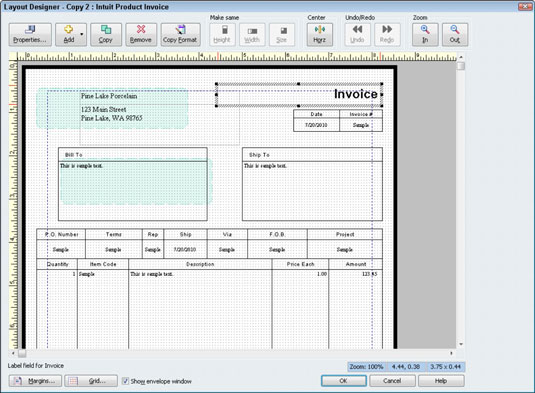
Tālāk ir norādītas dažas lietas, kuras jūs varētu vēlēties izmēģināt.
Objektu pārvietošana un izmēru maiņa: lai pārvietotu kādu veidlapas daļu, vispirms atlasiet bitu, noklikšķinot uz tā. Pēc tam izmantojiet bulttaustiņus vai velciet peli, lai pārvietotu atlasīto bitu. Atlasītā bita izmēru var mainīt līdzīgi. Mainiet atlasītā objekta izmērus, velkot melnos kvadrātus (sauktus par izmēru maiņas rokturiem ), kas parāda, ka objekts ir atlasīts.
Objektu atlase: lai rēķinā atlasītu vairākus objektus, noklikšķiniet uz punkta virs augšējā kreisā objekta, kuru vēlaties atlasīt, un velciet peli uz punktu, kas atrodas tieši zem apakšējā labajā pusē esošā objekta, kuru vēlaties atlasīt. izvēlieties. Velkot peli no viena stūra uz otru, QuickBooks uzzīmē taisnstūri. Jebkurš objekts, kas atrodas šajā taisnstūrī, kad atlaižat peli, tiek atlasīts.
Vairāku objektu lieluma maiņa: varat mainīt vairāku atlasīto objektu augstumu, platumu un izmēru, noklikšķinot uz pogām Izveidot tādu pašu platumu, Izveidot tādu pašu augstumu un Izveidot tādu pašu izmēru.
Kolonnu platuma maiņa: varat mainīt kolonnu platumu rēķina veidlapas kolonnas apgabalā, noklikšķinot uz objekta Kolonna. Kad esat to izdarījis un QuickBooks ir atlasījis kolonnu apgabalu, velciet kolonnas dalīšanas līniju pa kreisi vai pa labi, lai mainītu kolonnas izmēru.
Teksta izvietošana laukos: ja noklikšķināt uz rēķina objekta un pēc tam noklikšķiniet uz pogas Rekvizīti, QuickBooks parāda dialoglodziņu Properties. Dialoglodziņā Rekvizīti ir cilne Teksts, kas ļauj norādīt, kā tekstam jāparādās rēķina objekta apgabalā.

Fontu mainīšana: varat mainīt atlasītajam objektam izmantoto fontu, noklikšķinot uz pogas Rekvizīti, dialoglodziņa Rekvizīti cilnes Teksts un pēc tam noklikšķinot uz šajā cilnē redzamās pogas Fonts.
Piemales pielāgošana: ja noklikšķināsiet uz pogas Piemales, QuickBooks parāda dialoglodziņu Piemales, kurā ir tekstlodziņš Augšējā, Apakšējā, Kreisais un Labais, ko izmantojat, lai norādītu pierobežu ap rēķinu.
Centrējiet atlasīto objektu rēķina veidlapā, noklikšķinot uz centra pogas, lai aktivizētu izkārtojuma noformētāju. Varat noklikšķināt uz Tuvināt un Tālināt pogas, lai redzētu vairāk vai mazāk detalizētu informāciju.
Slack ir lielisks sadarbības rīks. Vai esat gatavs izveidot lietotāju grupu? Šajā rokasgrāmatā ir sniegti norādījumi par šīs premium plāna funkcijas izmantošanu.
Programmā QuickBooks 2010 jūs izmantojat piegādātāju sarakstu, lai reģistrētu savus pārdevējus. Pārdevēju saraksts ļauj apkopot un ierakstīt informāciju, piemēram, pārdevēja adresi, kontaktpersonu un tā tālāk. Pārdevēju savam pārdevēju sarakstam varat pievienot, veicot dažas vienkāršas darbības.
QuickBooks 2010 atvieglo grāmatvežiem darbu ar klientu datu failiem. Varat izmantot QuickBooks funkciju Grāmatveža kopija, lai vienkārši nosūtītu grāmatvedim pa e-pastu (vai pa pastu) QuickBooks datu faila kopiju. Jūs izveidojat QuickBooks datu faila grāmatveža kopiju, izmantojot savu QuickBooks versiju un īsto […]
Lai ievadītu rēķinu, ko saņemat no pārdevēja, izmantojiet QuickBook Online rēķinu darījumu. QBO izseko rēķinu kā maksājamu parādu, kas ir jūsu uzņēmuma saistības — nauda, ko esat parādā, bet vēl neesat samaksājis. Lielākā daļa uzņēmumu, kas ievada rēķinu darījumus, to dara tāpēc, ka saņem pietiekami daudz rēķinu un […]
QuickBooks Online un QuickBooks Online Accountant satur rīku, ko sauc par klientu līdzstrādnieku, ko varat izmantot, lai sazinātos ar klientu par esošajiem darījumiem. Klientu līdzstrādnieks ir divvirzienu rīks; jūs vai jūsu klients varat nosūtīt ziņojumu, un ziņojuma saņēmējs var atbildēt. Padomājiet par klientu līdzstrādnieku kā veidu, kā […]
Uzziniet par Slack, kas ļauj sazināties un sadarboties ar kolēģiem jūsu organizācijā un ārpus tās.
Uz darbību balstīta izmaksu aprēķināšana (īsumā ABC) var būt labākā jaunā grāmatvedības ideja pēdējo trīs gadu desmitu laikā. Šī pieeja ir patiešām vienkārša, ja jau esat izmantojis QuickBooks. Īsāk sakot, viss, kas jums jādara, lai programmā QuickBooks ieviestu vienkāršu ABC sistēmu, ir tas, ko jūs darāt šobrīd. Citiem vārdiem sakot, vienkārši turpiniet sekot […]
QuickBooks nodrošina vairāk nekā 100 finanšu pārskatus un grāmatvedības pārskatus. Šiem pārskatiem varat piekļūt, atverot izvēlni Pārskati. Izvēlnē Pārskati tiek sakārtoti pārskati aptuveni desmit kategorijās, tostarp uzņēmums un finanses, klienti un debitoru parādi, pārdošana, darbs un laiks un nobraukums. Lai sagatavotu gandrīz jebkuru no ziņojumiem, kas pieejami, izmantojot pārskatus […]
QuickBooks ļauj jums pavadīt mazāk laika grāmatvedībai un vairāk laika jūsu biznesam. Izmantojot īsinājumtaustiņus, jūs varēsit pārvietoties pa grāmatvedību vēl ātrāk un vienkāršāk.
Kad esat ieslēdzis klašu izsekošanu programmā QuickBooks, nodarbību izmantošana ir patiešām vienkārša. Jūs iestatāt klases tām produktu līnijām vai pakalpojumu līnijām, kurām vēlaties novērtēt rentabilitāti. Jūs klasificējat darījumus kā atbilstošus noteiktai klasei vai nu tad, kad tie tiek reģistrēti (ja varat), vai pēc fakta (ja jums ir nepieciešams […]







